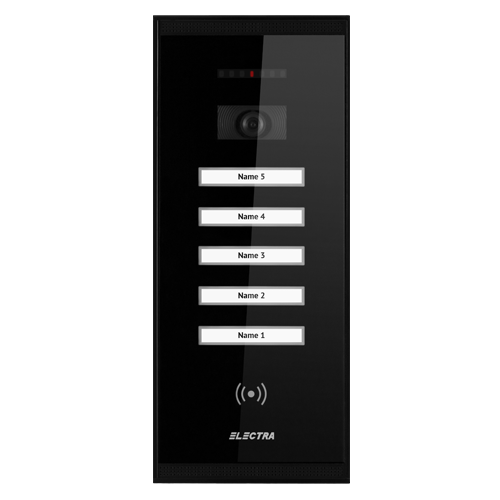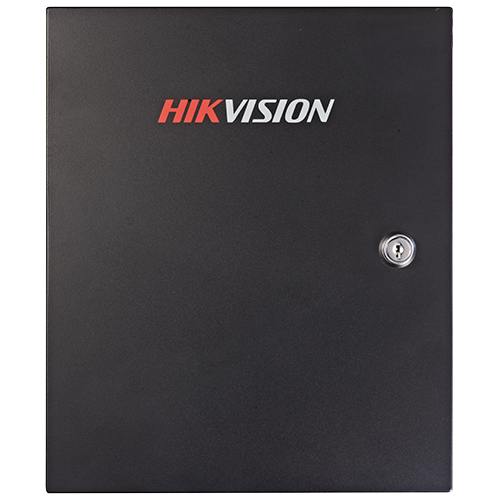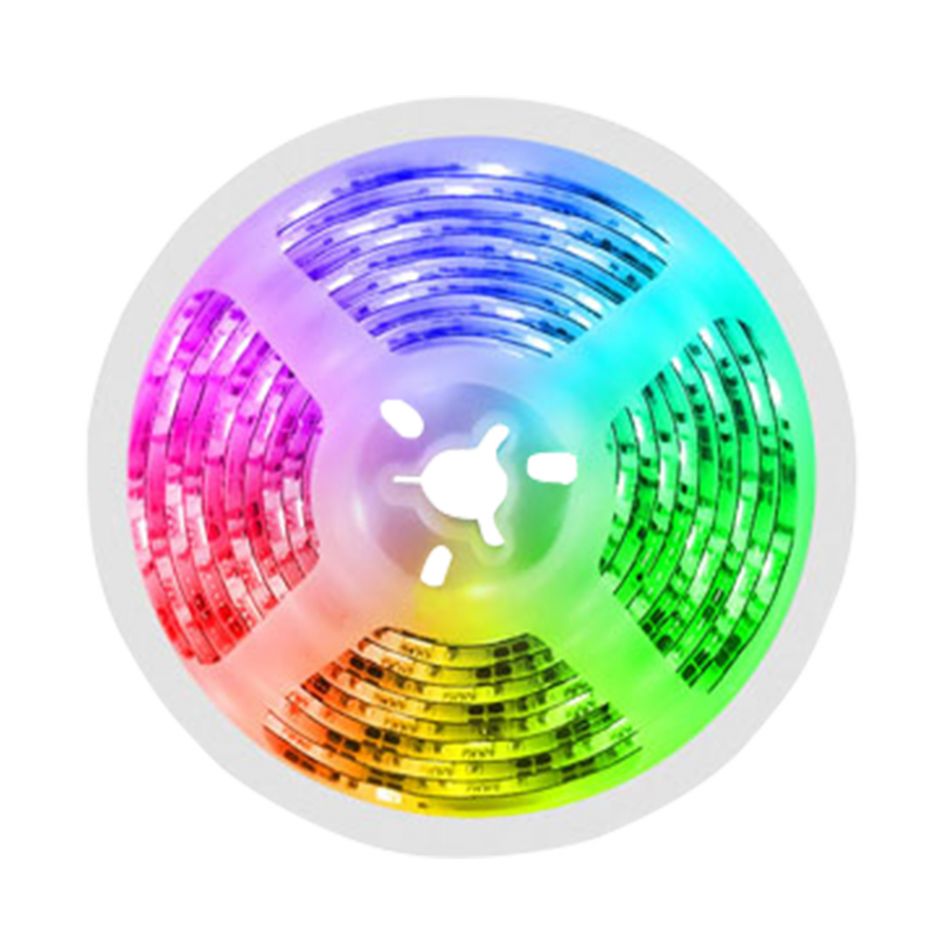Tutoriale si solutii camere/dvr-uri HikVISION
Cuprins
- Cum resetez parola DVR-ului Hikvision?
- Setari conectare internet
- DVR scoate zgomot
- Configurare NVR wifi
- CONFIGURARE CAMERA IP/WIFI
- Resetare DVR/NVR – Factory defaults
- CONFIGURARE CAMERA IP/WIFI
- Resetare CAMERA IP/WiFi – Factory defaults
- SETARE INREGISTRARE VIDEO CU SUNET camera wifi
Cum resetez parola DVR-ului Hikvision?
SE APLICA LA TOATE DVR HIKVISION CLIENTUL TREBUIE SA AIBA INSTALAT ULTIMUL SOFT DE S.A.D.P pe laptop/pc. Gasesti aici ultima versiune S.A.D.P.
După descărcarea soft-ului, lansați expertul de instalare pentru a finaliza procesul de instalare. Se recomandă dezactivarea software-ului antivirus al computerului înainte de lansarea soft-ului SADP. Pentru a reseta parola se lanseaza programul care va identifica toate dispozitivele Hikvision aflate in retea.
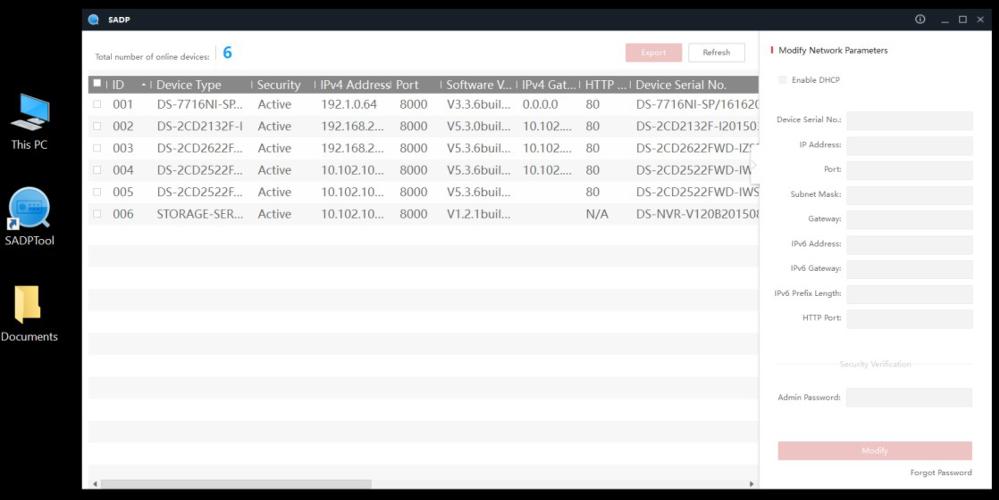
După ce dispozitivele sunt detectate și populate într-o listă (în nici o ordine specială), selectați dispozitivul, bifând caseta de selectare din dreapta și apăsați opțiunea Parolă uitată din colțul din dreapta jos al interfeței cu utilizatorul (Fig 1)
Va apărea o fereastră pop-up care conține instrucțiuni (Fig 2) Se apasa butonul Export pentru a exporta cheia de resetare a parolei.
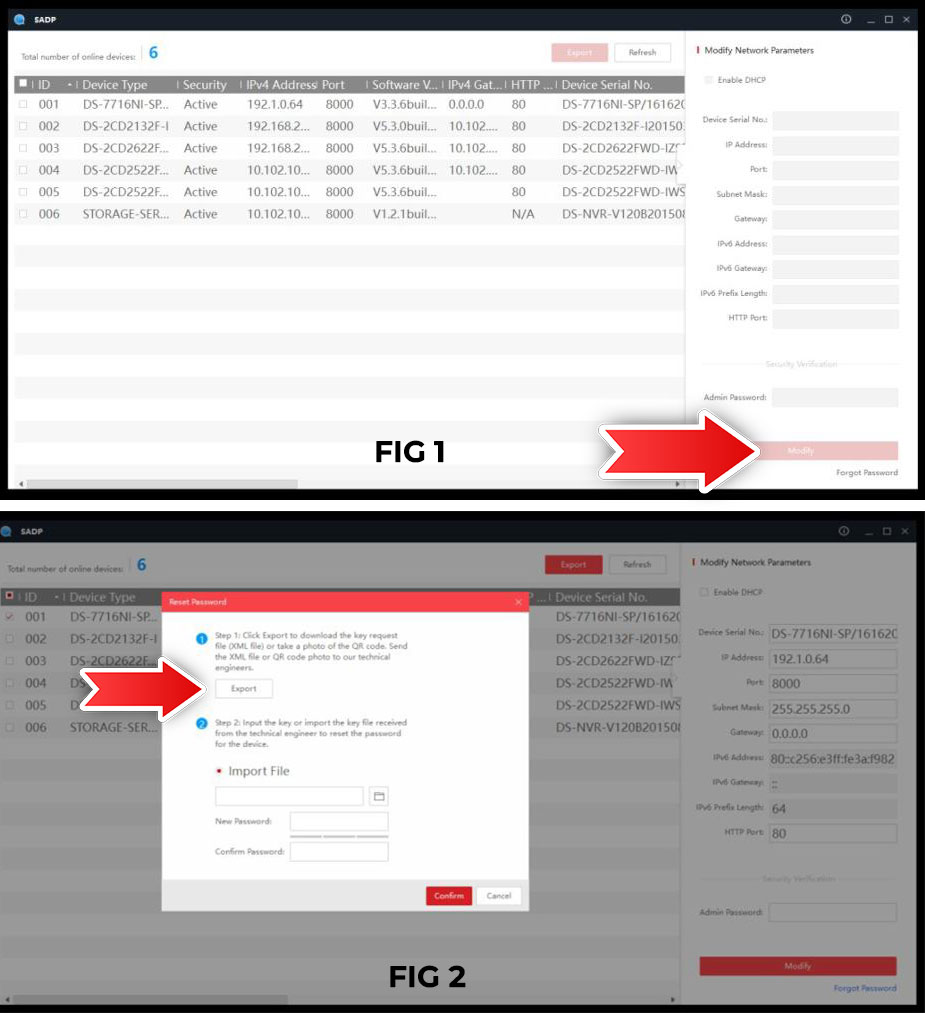
După apăsarea butonului EXPORT va apărea o nouă fereastră SELECT FOLDER. Pentru ușurință în utilizare, selectați DESKTOP ca director de export și faceți clic pe butonul selectare folder din partea de jos. (Fig 3) Va aparea un mesaj de succes.(fig 4)
După localizarea fișierului de resetare pe desktop, trimiteti acest fisier suportului tehnic pentru a reseta parola . [email protected] / [email protected] Răspunsul din partea echipei de asistență tehnică va conține un fișier de resetare sau o cheie, denumită în general ENCRYPT (fișierul poate avea un nume modificat, dacă sunt trimise fișiere pentru mai multe dispozitive). După primirea fișierului de resetare, descărcați-l pe DESKTOP.
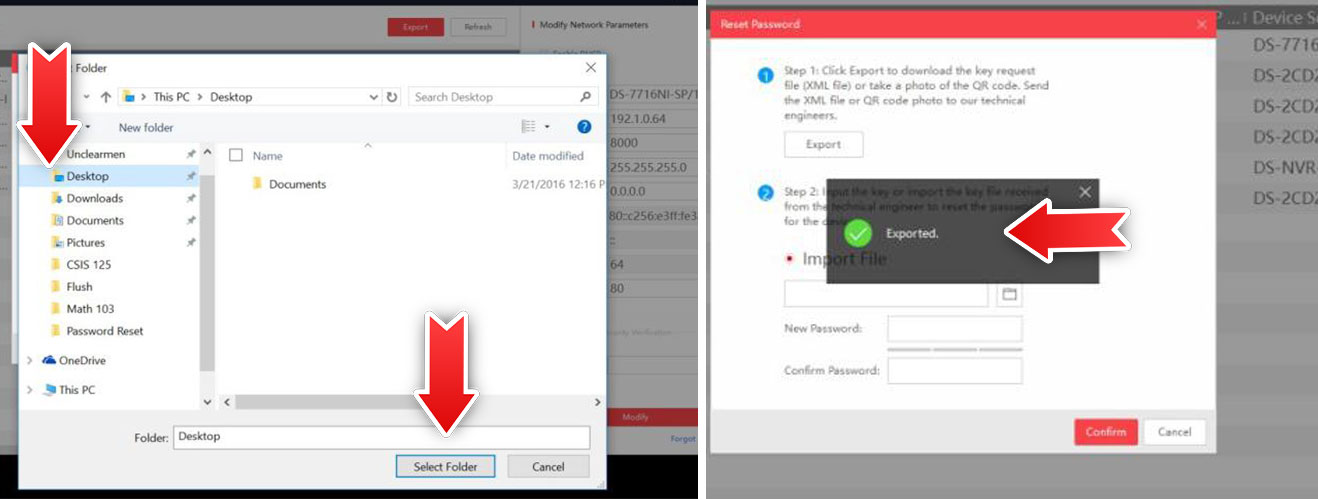
NOTA: Vă recomandăm să rulați software-ul SADP ca administrator (faceți clic dreapta pe pictograma software-ului SADP, apoi faceți clic pe „rulați ca administrator”).
IMPORTANT
Echipamentul trebuie sa ramana conectat la retea si internet dupa exportarea fisierului pana cand se va face
resetarea propriu-zisa. (chiar si o zi, doua, etc)
In caz contrar, echipamentul nu se va reseta, iar fisierul devine nul.
Fisierul este valabil 24 ore de la primire.
Pentru a finaliza procedura de resetare, fișierul de resetare sau cheia vor trebui „importate” în dispozitiv, împreună cu o parolă nouă (rețineți, nu există o parolă implicită la care să resetați).
Pentru a „importa” fișierul de resetare, faceți clic pe butonul cu o ICONĂ FOLDER (Fig 5).
Va apărea o nouă fereastră DESCHISĂ. Selectați DESKTOP ca director de import și selectați fișierul de resetare și faceți clic pe butonul OPEN (Fig 6).
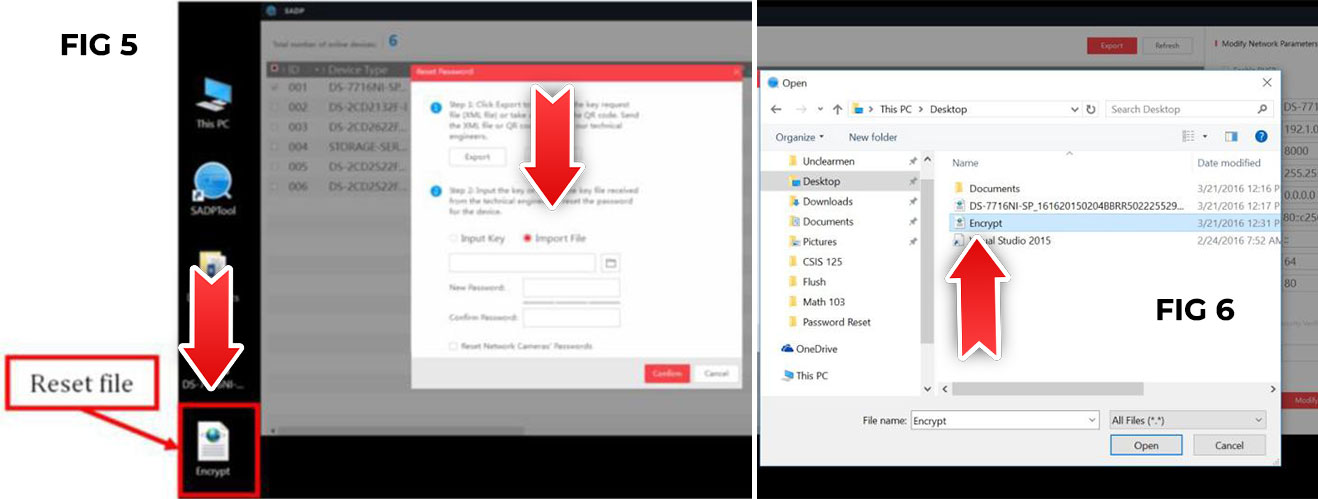
Apăsați Deschidere și apoi continuați cu instrucțiunile ,
pentru a „importa” cheia securizată, faceți clic pe cheia INPUT KEY, apoi introduceți cheia furnizată de asistența tehnică (Fig 7)
Tastați noua parolă în câmpul PASSWORD NOU, apoi confirmați parola re-tastând parola în câmpul CONFIRM PASSWORD. Apăsați CONFIRMARE (Fig 8)
Va apărea un mesaj care anunță despre recuperarea cu succes a parolei.
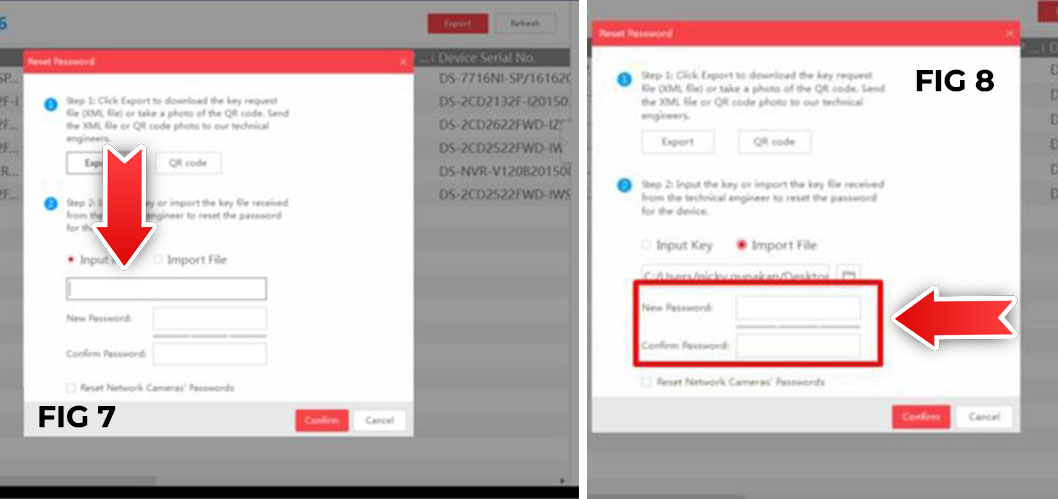
SETARI CONECTARE INTERNET
De ce nu se conecteaza la internet DVR? Conectați un monitor și un mouse la DVR-ul Hikvision si asigurativa ca este conectat la internet prin cablu
Deschideți meniul principal DVR. Faceți clic pe Configurare. Selectati Network In fereastra deschisa bifati Enable DHCP si apoi selectati Apply
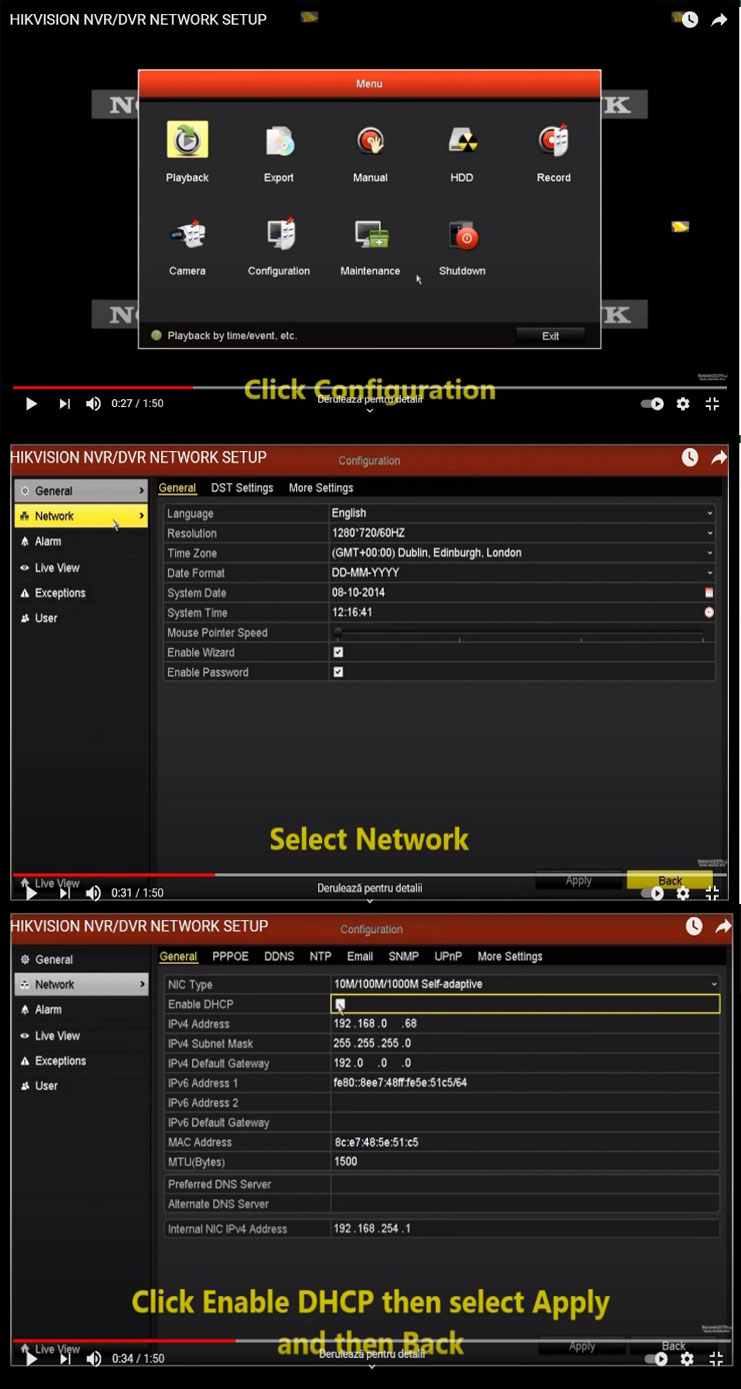
DVR scoate zgomot
Problema intalnita:
1. nu este HDD in DVR
2. este HDD in DVR dar nu este formatat
3. problema mecanica hard (blocat) sau intra in scurt
4. cablurile SATA sunt defecte
Configurare NVR wifi

La NVR se seteaza IP static si setat la Primary DNS sa aiba 8.8.8.8
Camera wifi sa aiba si ea setat IP Static pe cablu.
Camera se va conecta pe wifi la reteaua NVR-ului, se scoate cablul utp
La NVR se va seta la wifi la parola protocolul de securitate TKIP sau AES, important este sa fie ca cel al camerei
Se va bifa apoi Network bridging la NVR, din setarile pentru wifi
Imaginile de la Setari pentru a conecta NVR la internet sunt valabile si in acest caz, meniul este asemanator
Resetare DVR/NVR – Factory defaults
Se intra in Setarile DVR-ului →Maintenance/Mentenanta sau Intretinere
Se cauta Implicit/Setari implicite din fabrica/Factory Defaults, se apasa OK si se asteapta sa se restarteze DVR-ul.
Este posibil la unele DVR/NVR sa ceara parola de administrator inainte de a reseta.
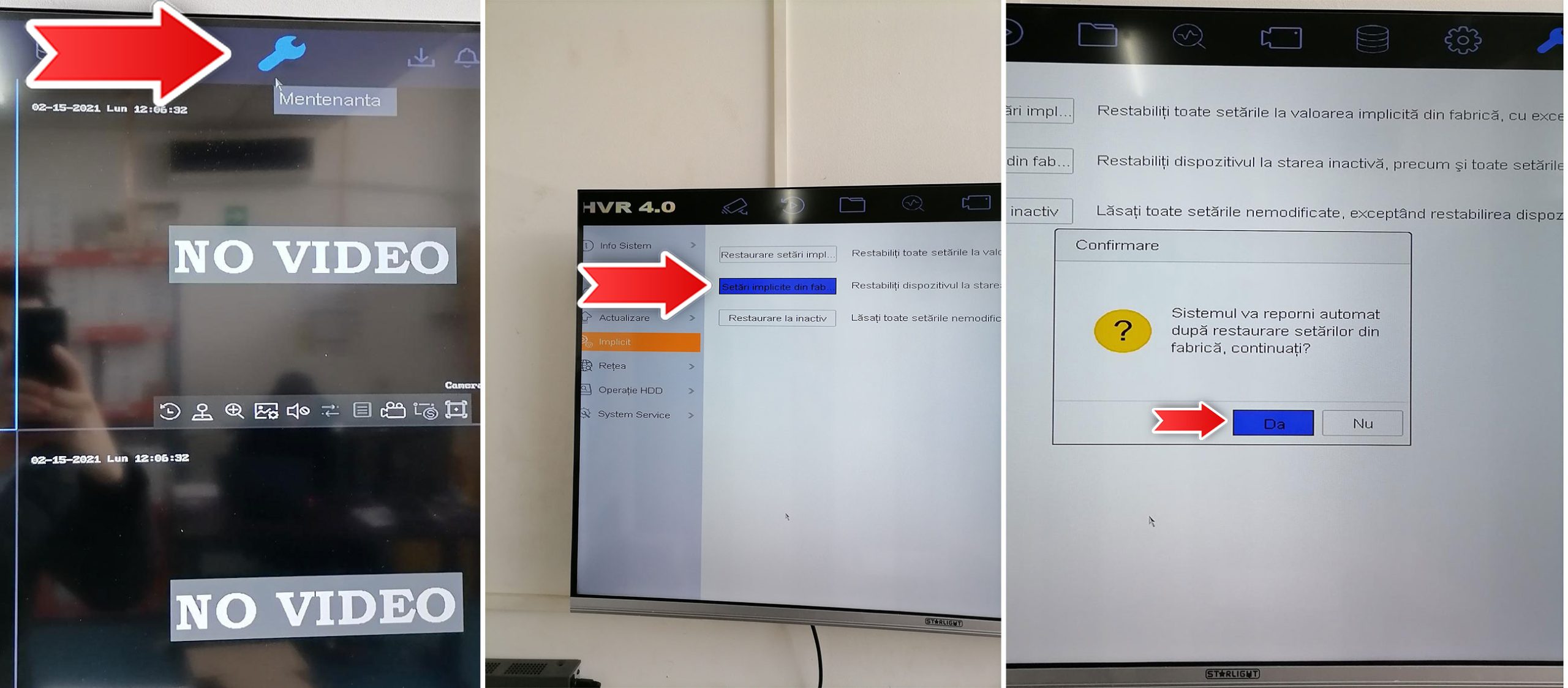
IMPORTANT.
Sa se seteze acelasi IP avut inainte sau lasat pe DHCP pentru a se conecta
la net.
CONFIGURARE CAMERA IP/WIFI
- Se conecteaza camera cu cablu UTP la router.
- Se instaleaza SADP tool pe un pc/laptop
- Se va deschide softul si se va afisa ip-ul camerei.
- Putem activa camera de aici, setandu-i o parola, apoi intrebarile de securitate necesare pentru resetarea parolei.
- In functie de IP-ul camerei, se va proceda la a deschide Internet Explorer cu IP-ul afisat de SADP.
- Daca IP-ul nu este in aceeasi clasa cu laptopul, va trebui intrat in Control
- Panel la setarile adaptorului de retea, Properties – > la TCP/Iv4 → iar pe
- Properties, apoi se adauga manual un IP din clasa corespondenta a camerei
- Si la Subnet Mask se va da un singur click de mouse si va adauga singur Subnet-ul.
- Dupa ce am setat IP-ul la laptop/pc, intram pe Internet Explorer si ne logam pe camera.
- Putem seta parola la camera si direct din Internet Explorer fara SADP.
Resetare CAMERA IP/WiFi – Factory defaults
Se intra in browser Internet explorer si se acceseaza camera pe IP-ul aratat din SADP tool.
Se intra in meniu Configuration-> System – Maintenance-> si se apasa Defaults.
Se apasa OK si se asteapta pana camera se restarteaza.
Anumite camere au un buton fizic pentru resetare
In acest caz, se va scoate camera de la alimentare cu curent, si se apasa Butonul de reset. Tinand butonul apasat, alimentam din nou camera
Tinem apasat butonul pana cand se aude IR cut-ul declasandu-se in camera sau se schimba ledul de stare din culoare Rosie in culoare Albastra.
RESETARE PAROLA camera IP/Wifi sau DVR/NVR
Se instaleaza SADP TOOL, se bifeaza casuta din dreptul camerei care dorim sa o resetam, apoi ne ducem in dreapta jos si apasam pe scrisul rosu Forgot Password.
Se va deschide o casuta unde ne cere sa selectam modul de resetare:
– Prin scanarea cod QR cu aplicatia Hik-Connect sau HiLook si vom primi pe mail codul de resetare
– Prin oferirea raspunsurilor la intrebarile de securitate (daca au fost setate)
– Prin exportarea fisierului XML, care se salva in pc/laptop, si mai apoi se va trimite pe mail la furnizorul de unde s-a cumparat camera.
IMPORTANT
Se va tine conectat la net si in priza echipamentul la care se doreste
Resetarea altfel fisierul exportat va fi null si va trebui exportat altul.
Se recomanda dimineata sa se faca exportul
Fisierul este valabil 24 ore de cand a fost emis.
Daca s-a resetat un NVR si avea camere IP/POE conectat la el, este posibil ca acele camere sa trebuiasca si ele sa fie resetate, parola veche va ramane setata in ele si nu se vor mai conecta la echipament. Se va sterge din contul din aplicatie si adaugat din nou echipamentul.
SETARE INREGISTRARE VIDEO CU SUNET camera wifi
-
- Ne logam din browser Internet explorer pe IP-ul camerei
- Intram la Configuration->Video/Audio->Video->Main STREAM->Video&Audio
- Se apasa Save
- Se intra la Audio->Codec 711ULA
- Se apasa Save
- Se intra la Live View si se apasa pe iconita de sunet in colt jos
- ca sa fie activ sunetul